ما هي شبكة VPN؟ مزايا وعيوب شبكة VPN الافتراضية الخاصة

ما هو VPN، وما هي مزاياه وعيوبه؟ لنناقش مع WebTech360 تعريف VPN، وكيفية تطبيق هذا النموذج والنظام في العمل.
إن أجهزة الكمبيوتر التي تعمل بنظام Windows والتي تقوم بتشغيل تطبيقات عشوائية عند بدء التشغيل، أو تبديل اتصالات الشبكة، أو قفل الشاشة بعد فترة قصيرة من عدم النشاط، وما إلى ذلك، أمر مزعج لكثير من الأشخاص. قم بإجراء هذه التغييرات للعمل بكفاءة أكبر!
جدول المحتويات
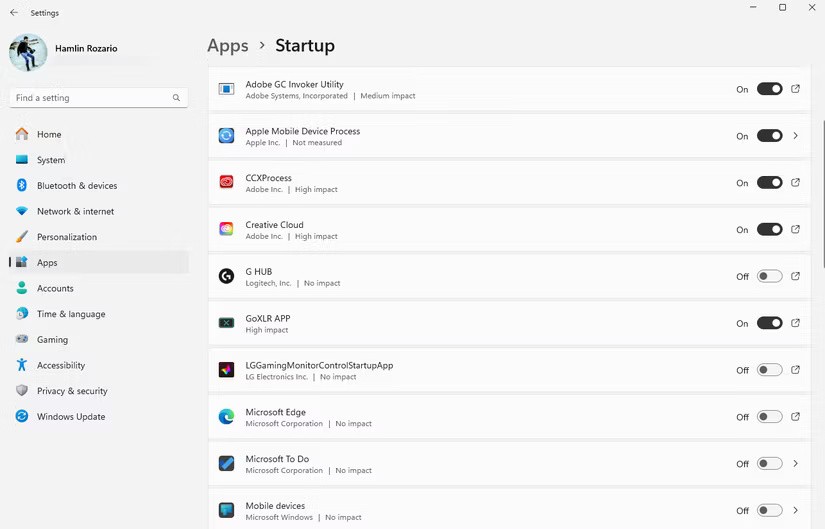
يستغرق جهاز الكمبيوتر الخاص بك وقتًا طويلاً حتى يتم تشغيله لأن Windows يقوم تلقائيًا بتشغيل الكثير من التطبيقات غير الضرورية في كل مرة تقوم بتشغيله. في حين أن بعض التطبيقات ضرورية، إلا أن معظمها عبارة عن تطبيقات نادرًا ما تستخدمها. إنها تؤدي إلى إبطاء عملية التمهيد وتقصفك بالنوافذ المنبثقة المزعجة التي يتعين عليك إغلاقها في كل مرة تقوم فيها بالتمهيد.
لإصلاح هذه المشكلة، قم بإزالة جميع التطبيقات غير الضرورية من قائمة بدء التشغيل، مع الاحتفاظ فقط بالقليل من التطبيقات المهمة! الآن، سيتم تشغيل التطبيقات التي تحتاجها فقط عند بدء تشغيل جهاز الكمبيوتر الخاص بك، ولن تضطر إلى التعامل مع تلك النوافذ المنبثقة المزعجة بعد الآن. سيتم تحسين أوقات التمهيد بشكل كبير ولن تضطر بعد الآن إلى الانتظار لعدة دقائق حتى يصبح الكمبيوتر جاهزًا للاستخدام.
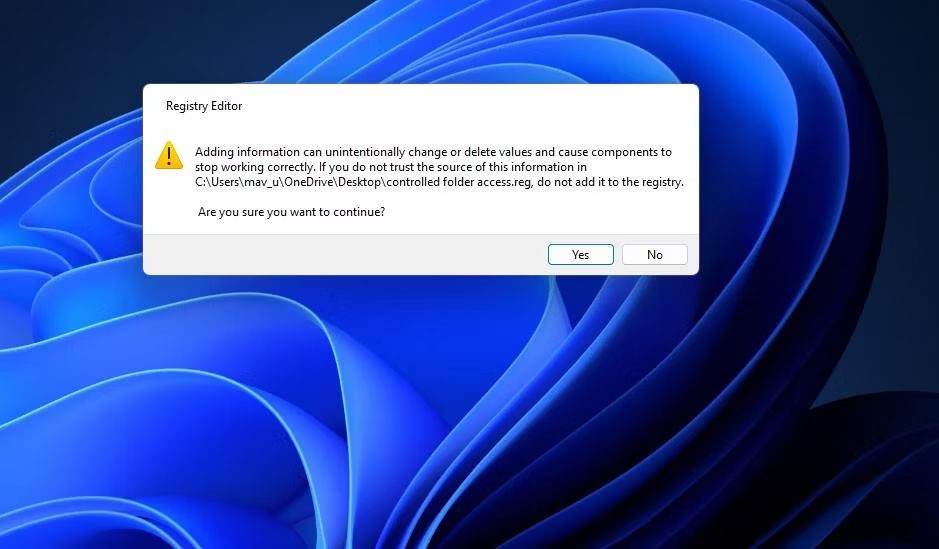
سوف يزعجك جهاز الكمبيوتر الخاص بك إذا استمر في فتح الملفات والمهام في تطبيقات عشوائية بدلاً من التطبيقات التي تفضلها. يفتح جهاز الكمبيوتر الخاص بك عادةً الصور في برنامج Paint وملفات PDF في Microsoft Edge، ويقرر التطبيق الذي سيتم استخدامه لروابط الويب والموسيقى ومقاطع الفيديو وما إلى ذلك. ويقع جزء من الخطأ عليك بسبب الاعتماد على الإعدادات الافتراضية.
حدد التطبيق الافتراضي المفضل لديك لكل نوع ملف لإصلاح هذه المشكلة. قم بتعيين المتصفح المفضل لديك لروابط الويب، ومشغل الوسائط المفضل للصوت والفيديو، وعارض PDF المفضل للمستندات. الآن يتم فتح الملفات في التطبيق الصحيح ويصبح سير العمل الخاص بك أكثر سلاسة. في النهاية، سيعمل جهاز الكمبيوتر الخاص بك بالطريقة التي تريدها بدلاً من السماح لنظام Windows باتخاذ الخيارات نيابةً عنك.
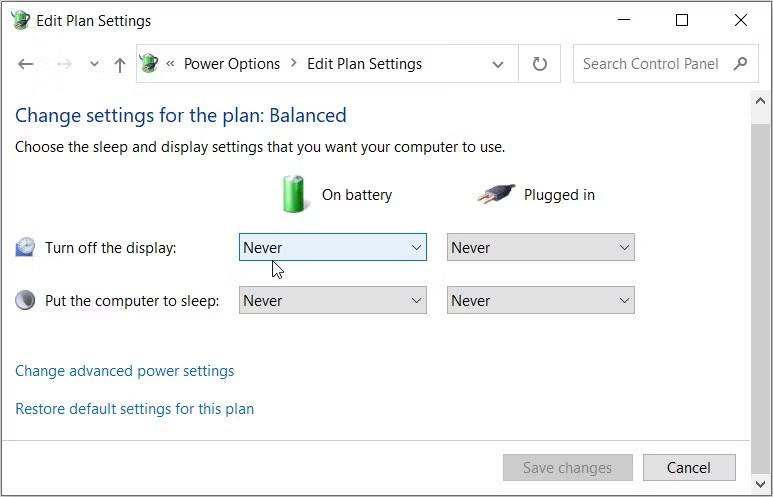
في السابق، كانت بضع دقائق فقط من عدم النشاط كافية لإغلاق الكمبيوتر المحمول تلقائيًا، وهو ما كان أحد أكثر المشاكل المزعجة التي قد تواجهها. عند العمل على ملف مهم دون تحريك الماوس، غالبًا ما يتم قفل الشاشة، مما يضطرك إلى تسجيل الدخول مرة أخرى عدة مرات في اليوم. حتى الرحيل لحظة واحدة لا يفلت من قدرك.
لإصلاح هذه المشكلة، اضبط إعدادات مهلة شاشة القفل، مما يتيح لك مزيدًا من الوقت قبل قفل جهاز الكمبيوتر الخاص بك. الآن يمكنك التوقف مؤقتًا للحصول على فترات راحة قصيرة دون الحاجة إلى تسجيل الدخول مرة أخرى باستمرار، مما سيؤدي إلى تحسين الإنتاجية بشكل كبير. ومع ذلك، تجنب تعيين مهلة زمنية طويلة للغاية، حيث إن ترك الكمبيوتر المحمول دون مراقبة أو فتح القفل قد يسمح بالوصول غير المصرح به إلى الإعدادات المشتركة.
هل فتحت قائمة ابدأ من قبل ورأيت تطبيقات لم تقم بتثبيتها مثبتة هناك، بحيث تبدأ في التنزيل عند النقر عليها؟ وبالمثل، هل رأيت الملفات التي تم إنشاؤها/تنزيلها أو التطبيقات المثبتة مؤخرًا في القسم الموصى به؟ كانت هذه الميزات تتسبب في فوضى في قائمة "ابدأ"، مما يجعل من الصعب العثور على التطبيقات التي تحتاجها.
لمنع ظهور المحتوى في التوصيات، انتقل إلى الإعدادات > التخصيص > البدء وقم بإيقاف تشغيل جميع التبديلات.
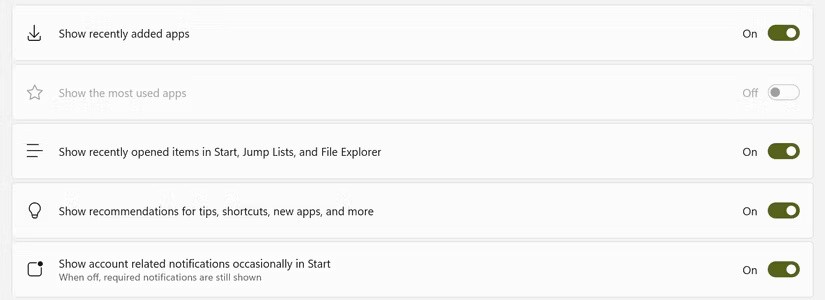
ثم قم بإلغاء تثبيت التطبيقات المقترحة. انقر بزر الماوس الأيمن على التطبيق وحدد إلغاء التثبيت من قائمة ابدأ . يمكنك القيام بنفس الشيء لإبقاء قائمة "ابدأ" خالية من التطبيقات غير الضرورية.
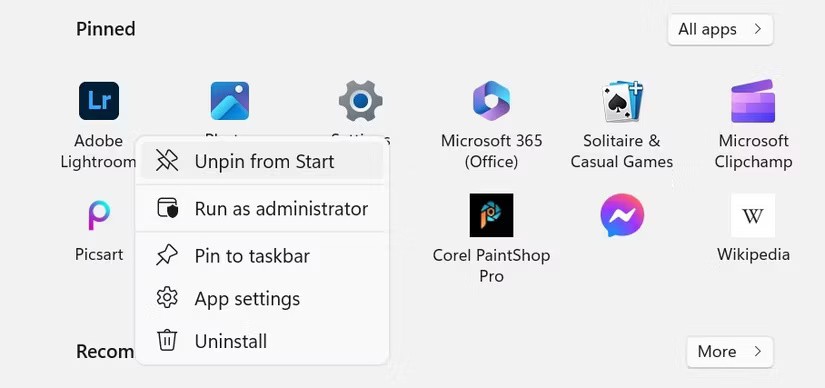
بشكل افتراضي، يبحث Windows باستمرار عن اتصالات شبكة أخرى، حتى عند الاتصال بشبكة معينة. إذا كانت هناك شبكة ذات أولوية أعلى، فسوف يتم التبديل تلقائيًا، ويتم فصلها عن الشبكة الحالية. يؤدي هذا غالبًا إلى حدوث انقطاعات متكررة في جلسات الألعاب، مما يؤثر على المكالمات ونقل الملفات.
لإصلاح هذه المشكلة، حدد اتصال Wi-Fi المفضل لديك وأوقف تشغيل الخيار الذي يسمح لنظام Windows بالبحث عن شبكات أخرى في خصائص الاتصال. الآن، يظل نظام التشغيل Windows متصلاً بالشبكة التي اخترتها ما لم تقرر خلاف ذلك. يمكنك الاستمتاع باتصال مستقر دون القلق بشأن الانقطاعات أو الانقطاعات غير المتوقعة.
تم تصميم التحكم في حساب المستخدم (UAC) لحماية نظام التشغيل من التغييرات غير المصرح بها والبرامج الضارة. ومع ذلك، فهو أمر مزعج لأنه يطلب منك في كثير من الأحيان الحصول على إذن عندما تريد تثبيت أو تعديل البرامج. على الرغم من أهمية هذه الميزة للأمان، إلا أن الانقطاعات تحدث بشكل متكرر للغاية.
لجعل هذه الميزة أقل إزعاجًا، اضبط إعداد التحكم بحساب المستخدم من إعلام دائمًا إلى إعلامي فقط عندما تحاول التطبيقات إجراء تغييرات على جهاز الكمبيوتر الخاص بي . بهذه الطريقة، لن يظهر هذا الخطأ بعد الآن عند تعديل إعدادات Windows، مما يقلل من عدد المقاطعات. لا تقم بتعطيل التحكم بحساب المستخدم (UAC) بشكل كامل، لأن القيام بذلك قد يجعل جهاز الكمبيوتر الخاص بك عرضة للبرامج الضارة وتطبيقات السلامة المنخفضة.
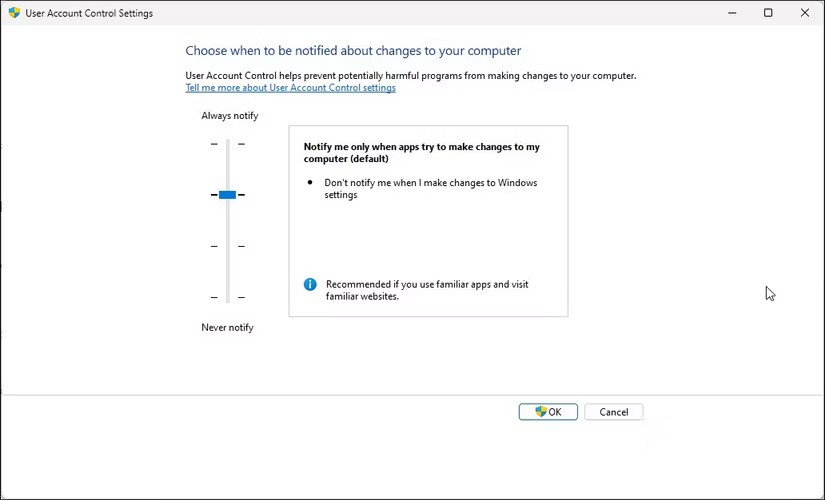
تعتبر قوائم السياق التي تظهر عند النقر بزر الماوس الأيمن لدى العديد من الأشخاص عبارة عن مزيج فوضوي من الخيارات التي لا يتم استخدامها في معظم الأوقات. تؤدي هذه الإدخالات الإضافية إلى جعل القائمة أطول، وتخفي الخيارات المفيدة، وتجعل من الصعب العثور عليها دون التمرير. من المزعج أنك لم تقصد أبدًا تضمين هذه الخيارات هناك في المقام الأول.
لإصلاح هذا الإزعاج، قم بتبسيط قائمة السياق عن طريق إزالة العناصر غير المستخدمة وتعطيل الخيارات غير الضرورية. ثم سيكون الأمر أكثر إيجازًا وأسهل للتنقل.
يتيح لك استخدام تطبيق Context Menu Manager تخصيص خيارات قائمة السياق المنفصلة للنقر بزر الماوس الأيمن لسطح المكتب والملفات والمجلدات وما إلى ذلك. يمكنك أيضًا استخدام أي أداة أخرى ذات وظيفة مماثلة.
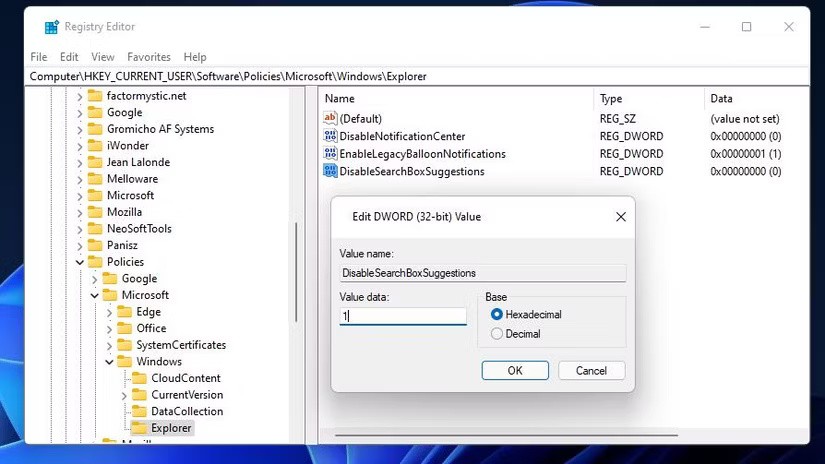
ربما لاحظت أن Windows يعرض نتائج بحث Bing في قائمة "ابدأ"، حتى عند البحث عن الملفات أو التطبيقات المحلية. تؤدي هذه الاقتراحات عبر الإنترنت إلى فوضى في النتائج وإبطاء عملية البحث. والأسوأ من ذلك، أنه كان يعطي الانطباع بأن لديك ملفًا أو تطبيقًا محليًا، ولكن عندما تنقر عليه، يتم فتح صفحة ويب.
للتخلص من هذا الإزعاج، قم بتعطيل اقتراحات البحث على الويب في قائمة ابدأ. الآن، عندما تبحث عن شيء ما، يعرض لك Windows فقط الملفات والتطبيقات المحلية. وهذا يجعل من السهل العثور على ما تحتاجه. بالإضافة إلى ذلك، فهو يجعل قائمة "ابدأ" أكثر نظافة ويزيد من سرعة بحث Windows بشكل كبير.
بفضل خيارات التخصيص العديدة التي يوفرها نظام التشغيل Windows والتعديلات التي يمكن إجراؤها من خلال محرر التسجيل، يمكنك التخلص من أي ميزة تزعجك تقريبًا. بهذه الطريقة يمكنك جعل جهاز الكمبيوتر الخاص بك أقل إزعاجًا. إذا وجدت بعض الإعدادات الافتراضية في نظام التشغيل Windows مزعجة، فقم بإجراء التغييرات المناسبة كما هو موضح أعلاه وشاهد مدى تحسن إنتاجيتك.
ما هو VPN، وما هي مزاياه وعيوبه؟ لنناقش مع WebTech360 تعريف VPN، وكيفية تطبيق هذا النموذج والنظام في العمل.
لا يقتصر أمان Windows على الحماية من الفيروسات البسيطة فحسب، بل يحمي أيضًا من التصيد الاحتيالي، ويحظر برامج الفدية، ويمنع تشغيل التطبيقات الضارة. مع ذلك، يصعب اكتشاف هذه الميزات، فهي مخفية خلف طبقات من القوائم.
بمجرد أن تتعلمه وتجربه بنفسك، ستجد أن التشفير سهل الاستخدام بشكل لا يصدق وعملي بشكل لا يصدق للحياة اليومية.
في المقالة التالية، سنقدم العمليات الأساسية لاستعادة البيانات المحذوفة في نظام التشغيل Windows 7 باستخدام أداة الدعم Recuva Portable. مع Recuva Portable، يمكنك تخزينها على أي وحدة تخزين USB مناسبة، واستخدامها وقتما تشاء. تتميز الأداة بصغر حجمها وبساطتها وسهولة استخدامها، مع بعض الميزات التالية:
يقوم برنامج CCleaner بالبحث عن الملفات المكررة في بضع دقائق فقط، ثم يسمح لك بتحديد الملفات الآمنة للحذف.
سيساعدك نقل مجلد التنزيل من محرك الأقراص C إلى محرك أقراص آخر على نظام التشغيل Windows 11 على تقليل سعة محرك الأقراص C وسيساعد جهاز الكمبيوتر الخاص بك على العمل بسلاسة أكبر.
هذه طريقة لتقوية نظامك وضبطه بحيث تحدث التحديثات وفقًا لجدولك الخاص، وليس وفقًا لجدول Microsoft.
يوفر مستكشف ملفات Windows خيارات متعددة لتغيير طريقة عرض الملفات. ما قد لا تعرفه هو أن أحد الخيارات المهمة مُعطّل افتراضيًا، مع أنه ضروري لأمان نظامك.
باستخدام الأدوات المناسبة، يمكنك فحص نظامك وإزالة برامج التجسس والبرامج الإعلانية والبرامج الضارة الأخرى التي قد تكون مختبئة في نظامك.
فيما يلي قائمة بالبرامج الموصى بها عند تثبيت جهاز كمبيوتر جديد، حتى تتمكن من اختيار التطبيقات الأكثر ضرورة والأفضل على جهاز الكمبيوتر الخاص بك!
قد يكون من المفيد جدًا حفظ نظام تشغيل كامل على ذاكرة فلاش، خاصةً إذا لم يكن لديك جهاز كمبيوتر محمول. ولكن لا تظن أن هذه الميزة تقتصر على توزيعات لينكس - فقد حان الوقت لتجربة استنساخ نظام ويندوز المُثبّت لديك.
إن إيقاف تشغيل بعض هذه الخدمات قد يوفر لك قدرًا كبيرًا من عمر البطارية دون التأثير على استخدامك اليومي.
Ctrl + Z هو مزيج مفاتيح شائع جدًا في ويندوز. يتيح لك Ctrl + Z التراجع عن إجراءات في جميع أقسام ويندوز.
تُعدّ الروابط المختصرة مفيدةً لإزالة الروابط الطويلة، لكنها تُخفي أيضًا وجهتها الحقيقية. إذا كنت ترغب في تجنّب البرامج الضارة أو التصيّد الاحتيالي، فإنّ النقر العشوائي على هذا الرابط ليس خيارًا حكيمًا.
بعد انتظار طويل، تم إطلاق التحديث الرئيسي الأول لنظام التشغيل Windows 11 رسميًا.













